Asenna Redis CentOS 8: een
Redis on saatavana CentOS 8: n virallisessa arkistossa ja se voidaan asentaa sinänsä melko helposti. Asennuksen aikana ei ole merkittäviä esteitä. Noudata yksinkertaisesti alla olevia ohjeita asentaaksesi Redis CentOS 8 -järjestelmääsi.
Kuten aina, on hyvä tapa päivittää dnf-arkiston välimuisti. Anna alla annettu komento päivittääksesi dnf-arkiston välimuisti:
$ sudo dnf makecache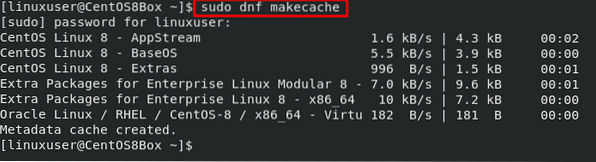
Kun olet päivittänyt arkiston välimuistin, päivitä myös järjestelmän paketit kirjoittamalla alla annettu komento:
$ sudo dnf -päivitys
Nyt järjestelmä on ajan tasalla ja valmis asentamaan Rediksen. Asenna Redis CentOS 8: een DNF-paketinhallinnan avulla antamalla seuraava komento:
$ sudo dnf install redis -y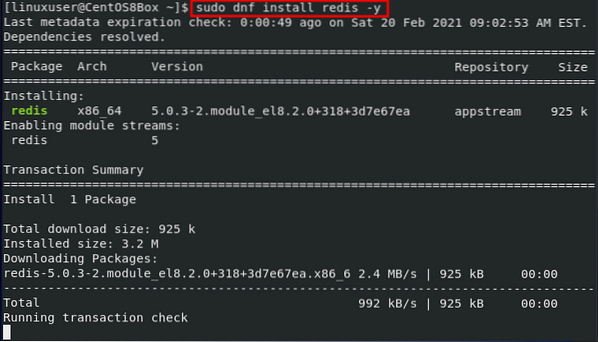
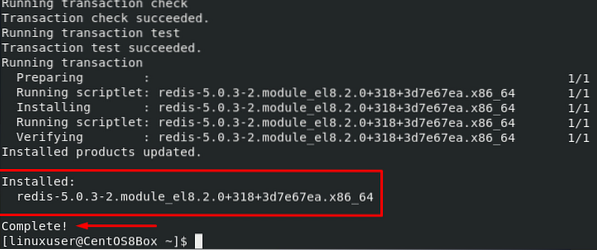
Ja siinä se on; versio 5.0.Kolme Redistä on nyt asennettu CentOS 8 -käyttöjärjestelmään. Seuraavaksi määritämme Rediksen CentOS 8: een.
Määritä Redis CentOS 8: ssa
Redis-palvelimen määrittäminen CentOS 8: een edellyttää, että Redis-palvelu on ensin suoritettava CentOS 8 -järjestelmässä.
Tarkista ensin Redis-palvelun tila antamalla alla annettu komento:
$ sudo systemctl-tila uudelleen.palvelu
Jos Redis ei ole aktiivinen, käynnistä palvelu kirjoittamalla seuraava komento:
$ sudo systemctl start redis.palvelu
Redis ei välttämättä ole käytössä järjestelmän käynnistyessä. Ota Redis-palvelu käyttöön käynnistettäessä kirjoittamalla alla annettu komento:
$ sudo systemctl ota uudelleen käyttöön.palvelu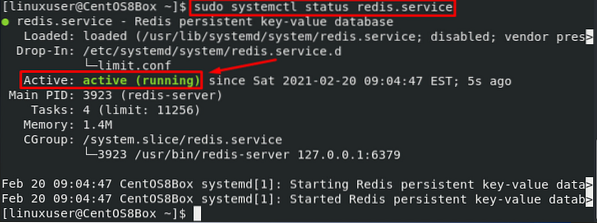
Kun olet aloittanut Redis-palvelun onnistuneesti, voit vahvistaa palvelun olevan aktiivinen pingistämällä sitä Redis CLI-komentorivityökalulla.
$ redis-cli ping
Jos Redis vastaa lähdöllä "PONG", se tarkoittaa, että Redis-palvelu toimii täysin hyvin. Nyt voimme määrittää Redis-palvelimen.
Kaikki kokoonpanot voidaan suorittaa “redis.conf-tiedosto, joka sijaitsee hakemistossa / etc. Muokkaa määritystiedostoa nanoeditorissa seuraavalla komennolla:
$ sudo nano / etc / redis.konfTässä kokoonpanotiedostossa voit sitoa Rediksen toiseen yksityiseen IP-osoitteeseen etsimällä rivin, joka alkaa sidonnalla, poistamalla komentorivin, jos sitä kommentoidaan, ja antamalla IP-osoite '127: n sijasta.0.0.1.'
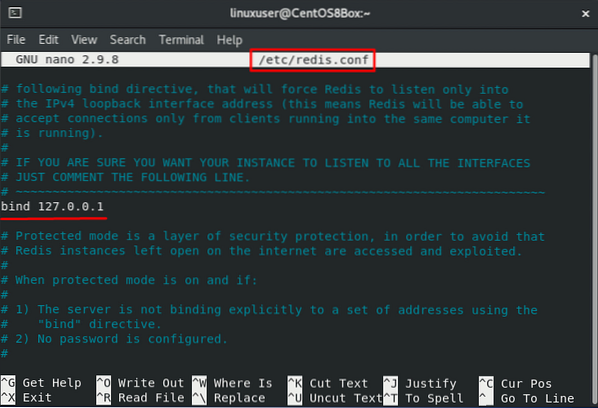
Kun määritykset on tehty, käynnistä Redis-palvelu uudelleen. Muuten muutoksia ei oteta käyttöön.
$ sudo systemctl käynnistä redis uudelleen.palvelu
Nyt määritämme palomuurin sallimaan liikenteen portista 6379.
Lisää ensin Redis-alue.
$ sudo palomuuri-cmd - pysyvä - new-zone = redis
Kun olet lisännyt uuden vyöhykkeen, lisää portti 6379.
$ sudo palomuuri-cmd --pysyvä --zone = redis --add-port = 6379 / tcp
Lisää nyt yksityinen IP-osoite, jonka haluat antaa palomuurin läpi.
$ sudo palomuuri-cmd --pysyvä --zone = redis --add-source =
Lataa lopuksi palomuuri uudelleen.
$ sudo palomuuri-cmd --reload
Se on siinä. Palomuuri on määritetty.
Johtopäätös
Redis on tehokas avainarvon tietovarasto. Tässä artikkelissa kerrottiin, kuinka Redis asennetaan ja määritetään CentOS 8 -käyttöjärjestelmään. Opit myös kuinka Redis määritetään asettamaan se etäkäyttöä varten, sekä kuinka palomuuri määritetään Redisille.
 Phenquestions
Phenquestions


